Hướng dẫn chi tiết cách chuyển sách vào Kindle
24/02/2025
Nội dung bài viết
tripi.vn sẽ đồng hành cùng bạn để thêm sách điện tử (eBook) vào thiết bị Amazon Kindle một cách dễ dàng. Bạn có thể tải eBook từ Amazon qua Wi-Fi, hoặc sử dụng email và cáp USB để chuyển sách từ máy tính sang Kindle.
Quy trình thực hiện
Tải sách từ Amazon qua kết nối Wi-Fi

Đảm bảo Kindle được kết nối Wi-Fi. Thiết bị Kindle cần kết nối Internet để nhận tập tin eBook.
- Nếu Kindle không thể kết nối Wi-Fi, bạn có thể sử dụng cáp USB để chép eBook vào máy.
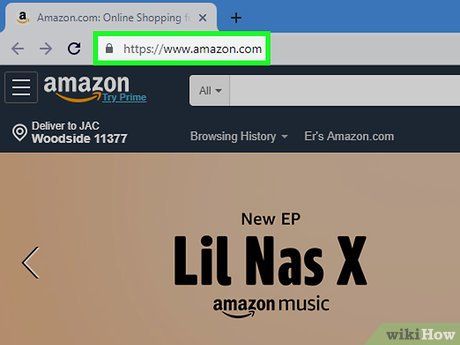
Truy cập Amazon. Mở trình duyệt web trên máy tính và truy cập https://www.amazon.com/. Trang chủ Amazon sẽ hiển thị nếu bạn đã đăng nhập.
- Nếu chưa đăng nhập, chọn Account & Lists (Danh sách & tài khoản), nhấp vào Sign in (Đăng nhập) và nhập email cùng mật khẩu của bạn.
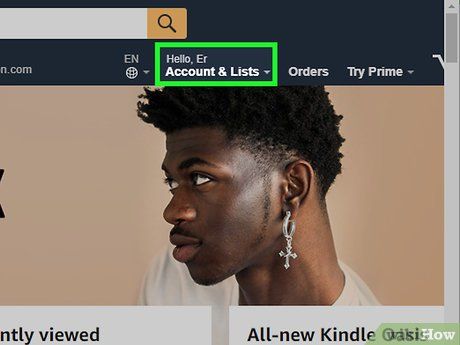
Chọn Account & Lists ở góc trên bên phải trang. Một trình đơn sẽ hiện ra.
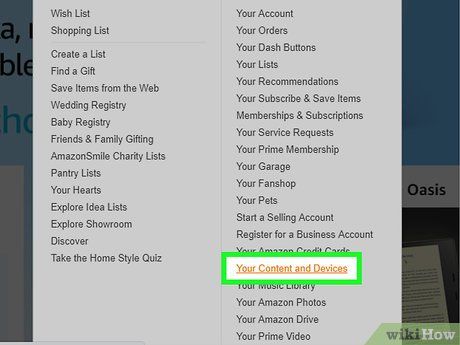
Nhấp vào Your Content and Devices (Nội dung và thiết bị). Tùy chọn này nằm ở phía dưới bên phải của trình đơn.
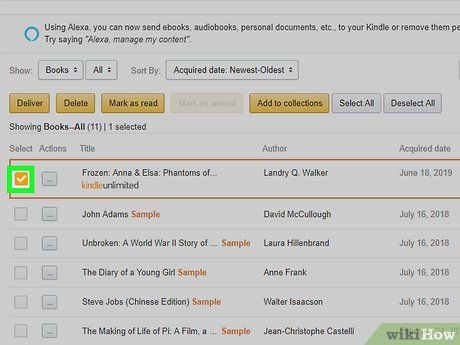
Chọn sách. Nhấp vào ô đánh dấu bên trái cuốn sách bạn muốn chuyển vào Kindle.
- Bạn có thể cần cuộn xuống để tìm sách mong muốn.
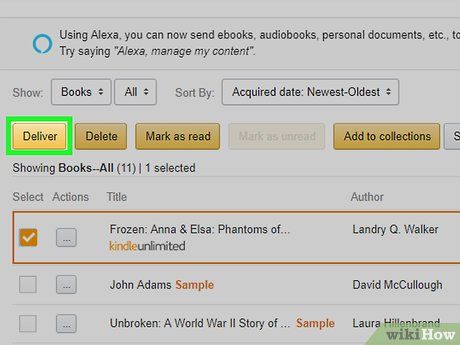
Nhấp vào Deliver (Gửi). Nút màu vàng này nằm ở góc trên bên trái trang. Một cửa sổ sẽ hiện lên.
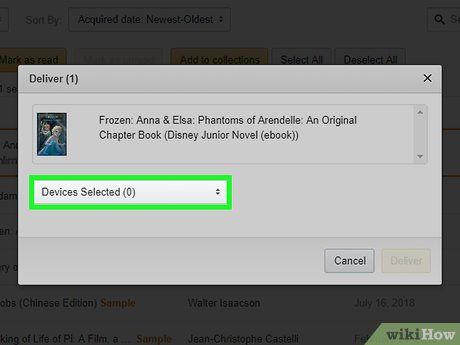
Nhấp vào ô "Devices Selected" (Thiết bị đã chọn). Tùy chọn này nằm ở giữa cửa sổ hiện lên, và một trình đơn sẽ xuất hiện ngay sau đó.

Chọn Kindle. Nhấp vào tên thiết bị Kindle của bạn từ danh sách trong trình đơn thả xuống.
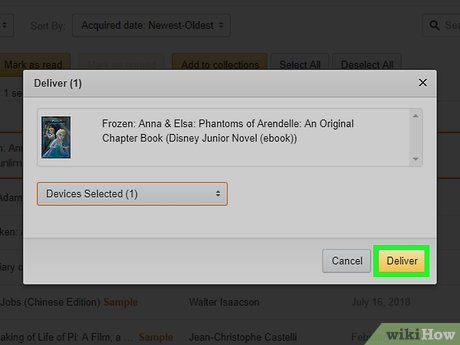
Nhấp vào Deliver. Nút màu vàng này nằm ở góc dưới bên phải cửa sổ. eBook sẽ bắt đầu được chuyển vào Kindle, miễn là thiết bị được kết nối Wi-Fi.
Chuyển sách qua email

Đảm bảo Kindle được kết nối Wi-Fi. Thiết bị Kindle cần kết nối Internet để nhận tập tin eBook.
- Nếu không thể kết nối Wi-Fi, bạn có thể sử dụng cáp USB để chép eBook vào máy.
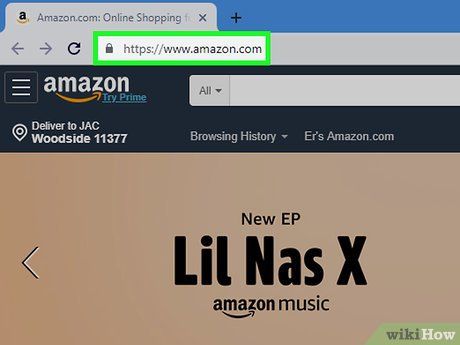
Truy cập Amazon. Mở trình duyệt web trên máy tính và truy cập https://www.amazon.com/. Trang chủ Amazon sẽ hiển thị nếu bạn đã đăng nhập.
- Nếu chưa đăng nhập, chọn Account & Lists, nhấp vào Sign in và nhập email cùng mật khẩu của bạn.
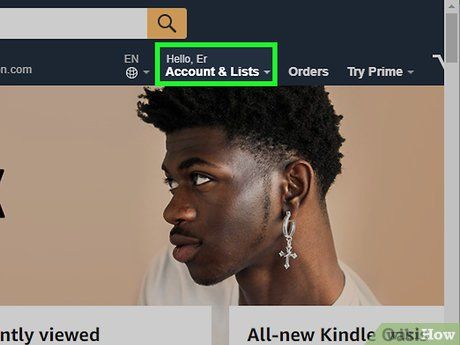
Chọn Account & Lists ở góc trên bên phải trang. Một trình đơn sẽ hiện ra.
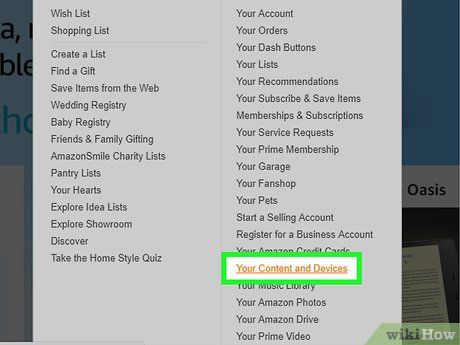
Nhấp vào Your Content and Devices. Tùy chọn này nằm ở phía dưới bên phải của trình đơn.
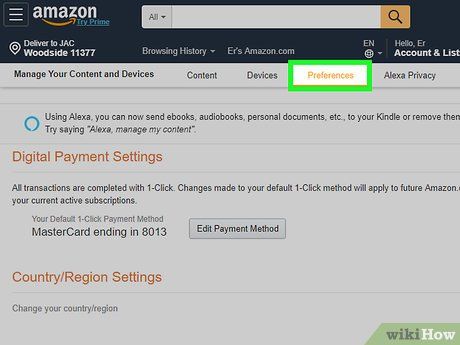
Nhấp vào thẻ Preferences (Tùy chỉnh) ở đầu trang.
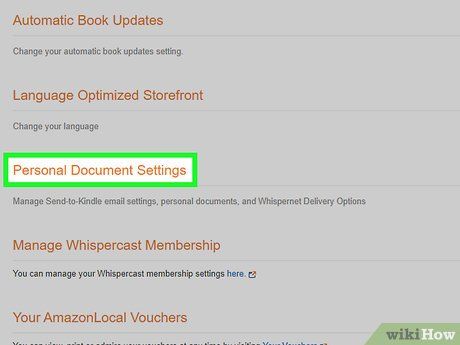
Cuộn xuống và nhấp vào Personal Document Settings (Cài đặt tài liệu cá nhân). Tùy chọn này nằm gần giữa trang. Khi nhấp vào, các tùy chọn liên quan sẽ hiện ra bên dưới.
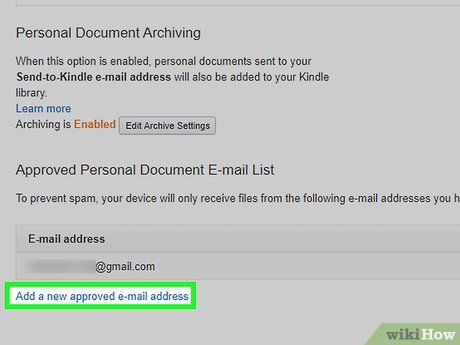
Nhấp vào liên kết Add a new approved e-mail address (Thêm địa chỉ email được phê duyệt mới). Tùy chọn này nằm ở cuối phần Personal Document Settings (Cài đặt tài liệu cá nhân). Một cửa sổ sẽ hiện lên.
- Nếu đã có địa chỉ email được liệt kê, hãy đảm bảo bạn biết địa chỉ đó và bỏ qua bước tiếp theo.
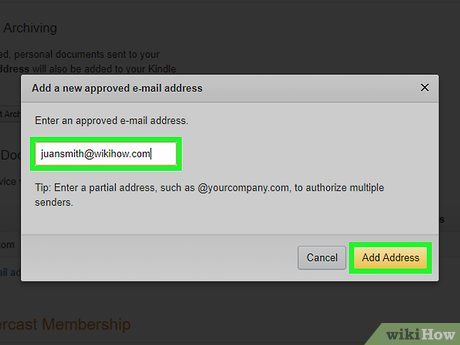
Thêm địa chỉ email. Nhập địa chỉ email bạn sử dụng cho Kindle, sau đó nhấp vào Add Address (Thêm địa chỉ).
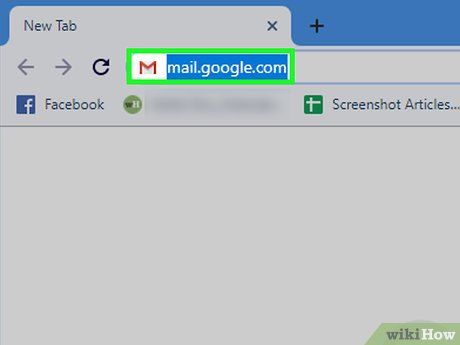
Mở hộp thư email thường dùng trên máy tính. Đây có thể là bất kỳ dịch vụ email nào (ví dụ: Gmail) mà bạn đã đăng ký.
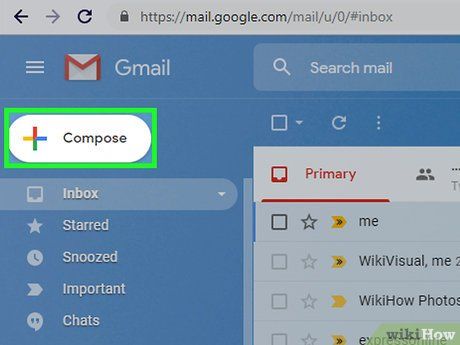
Tạo email mới. Nhấp vào nút New (Mới) hoặc Compose (Soạn) để mở email mới, sau đó nhập địa chỉ email của Kindle vào trường "To" (Đến).
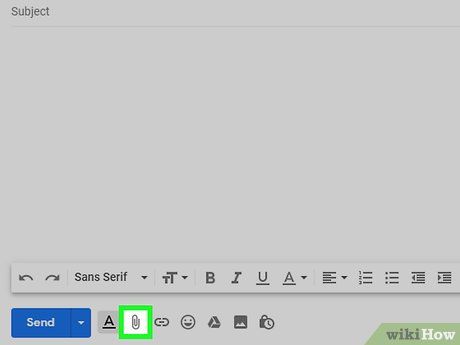 Thêm eBook dưới dạng tập tin đính kèm.
Thêm eBook dưới dạng tập tin đính kèm.
- eBook có thể là tập tin AZW, PDF hoặc MOBI. Nếu sách điện tử của bạn không thuộc các định dạng này, hãy chuyển đổi định dạng trước khi gửi.
- Hầu hết dịch vụ email giới hạn dung lượng tập tin đính kèm tối đa là 25 MB.
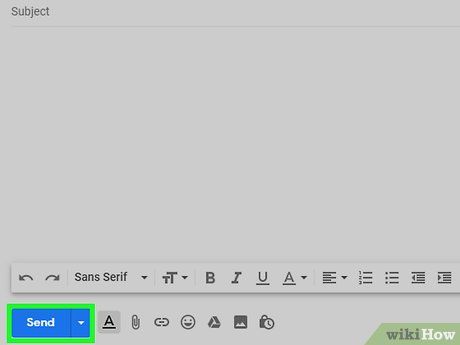
Gửi email. Nhấp vào nút Send (Gửi). Miễn là Kindle đang kết nối Wi-Fi, eBook sẽ được chuyển đến và tự động tải xuống thiết bị.
Chuyển eBook qua USB
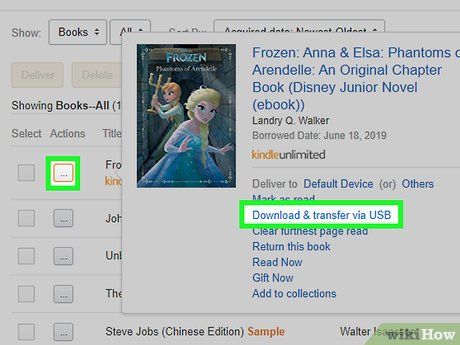
Tải eBook từ Amazon. Nếu bạn muốn thêm eBook vào Kindle qua USB, hãy truy cập Amazon và đăng nhập (nếu cần), sau đó:
- Chọn Account & Lists
- Nhấp vào Your Content and Devices
- Nhấp vào biểu tượng ... bên trái sách bạn muốn chuyển.
- Nhấp vào Download & transfer via USB (Tải & truyền qua USB)
- Chọn Kindle từ danh sách thả xuống.
- Nhấp vào OK
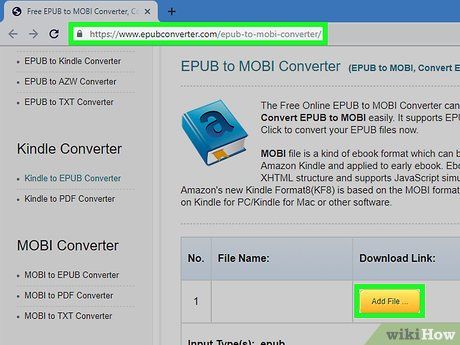
Chuyển đổi định dạng eBook nếu cần. Nếu eBook không phải định dạng PDF, AZW hoặc MOBI, hãy thực hiện các bước sau trước khi chuyển sang Kindle:
- Truy cập https://www.epubconverter.com/epub-to-mobi-converter/ bằng trình duyệt web trên máy tính.
- Chọn trình chuyển đổi định dạng phù hợp ở bên trái trang.
- Nhấp vào Add File... (Thêm tập tin)
- Chọn tập tin eBook.
- Nhấp vào Open (Mở)
- Nhấp vào Start Upload (Bắt đầu tải lên)
- Nhấp vào liên kết tải xuống tập tin MOBI trong cột "Download Link" (Liên kết tải xuống).
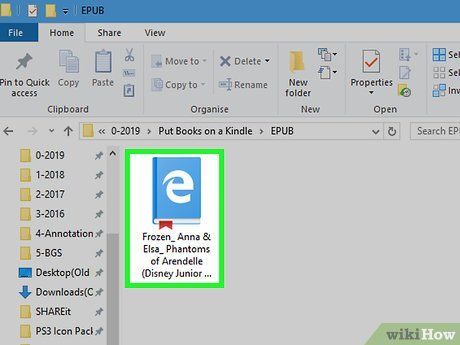
Sao chép tập tin MOBI. Nhấp vào tập tin MOBI của eBook để chọn, sau đó nhấn Ctrl+C (Windows) hoặc ⌘ Command+C (Mac) để sao chép tập tin.

Kết nối Kindle với máy tính. Cắm đầu cáp sạc của Kindle vào thiết bị, đầu còn lại cắm vào cổng USB trên máy tính.
- Nếu máy Mac không có cổng USB truyền thống, bạn cần sử dụng bộ chuyển đổi USB 3.0 sang USB-C.
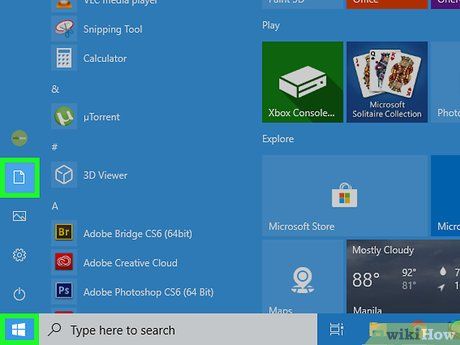 Mở Kindle.Trên WindowsStart
Mở Kindle.Trên WindowsStart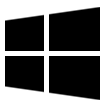 File Explorer
File Explorer This PCTrên MacFinder
This PCTrên MacFinder
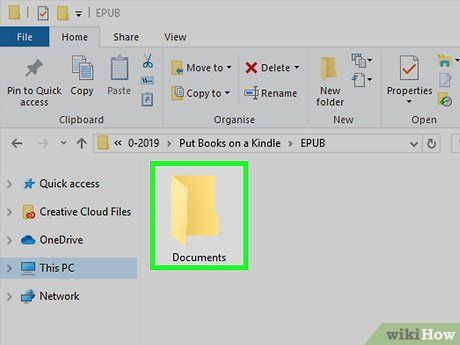
Mở thư mục "Documents". Nhấp đúp vào thư mục "Documents" hoặc "Internal Documents" trong bộ nhớ của Kindle.
- Bạn có thể cần mở khóa Kindle và nhấp đúp vào thư mục "Internal Storage" trước.
- Nếu sử dụng Kindle Fire, hãy mở thư mục "Books".
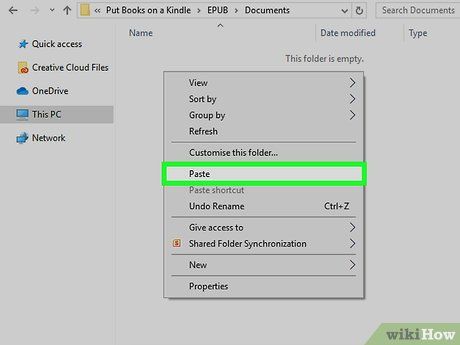
Dán tập tin MOBI. Nhấp vào khoảng trống trong thư mục, sau đó nhấn Ctrl+V (Windows) hoặc ⌘ Command+V (Mac) để dán tập tin MOBI.

Chờ quá trình truyền tập tin MOBI hoàn tất. Khi đèn báo trên cáp Kindle ngừng nhấp nháy, bạn có thể tiếp tục.
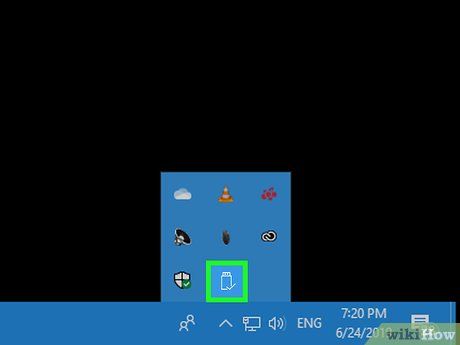 Ngắt kết nối Kindle.Trên Windows
Ngắt kết nối Kindle.Trên Windows EjectTrên Mac
EjectTrên Mac
Lời khuyên
- Mặc dù có thể sử dụng tập tin EPUB trên Kindle, định dạng PDF và MOBI thường được khuyến khích hơn do tính tương thích cao.
Cảnh báo
- Tránh mua hoặc tải sách dành cho Kindle từ Kobo, Google Books, iBooks, hoặc Barnes and Noble. Các eBook từ những nguồn này thường được bảo vệ bản quyền và không tương thích với Kindle.
Du lịch
Ẩm thực
Khám phá
Đi Phượt
Vẻ đẹp Việt Nam
Chuyến đi
Có thể bạn quan tâm

Top 8 Đoạn văn phân tích sâu sắc cảnh Trần Quốc Toản bóp nát quả cam (Ngữ văn 8 - SGK Kết nối tri thức) xuất sắc nhất

5 Địa chỉ luyện thi TOEIC chất lượng hàng đầu tại Quận 11, TP.HCM

Trà masala chai là gì? Những lợi ích tuyệt vời mà trà masala chai mang lại cho sức khỏe của bạn.

Top 10 Thương hiệu sàn nhựa cao cấp - chất lượng vượt trội được giới chuyên gia đánh giá cao

Top 3 đơn vị cung cấp thiết bị PCCC chất lượng và uy tín nhất tại Tiền Giang


